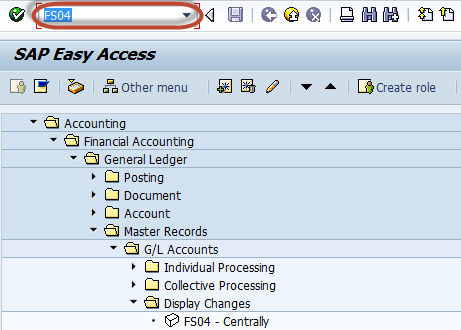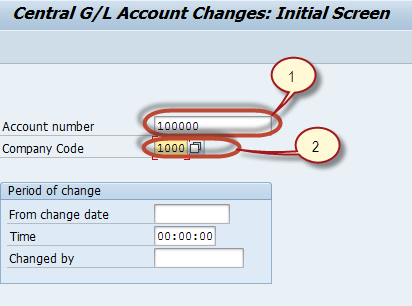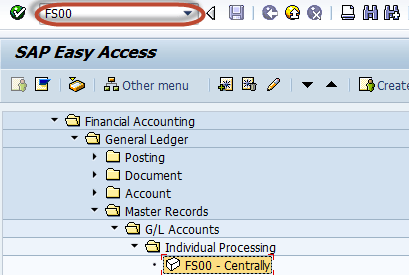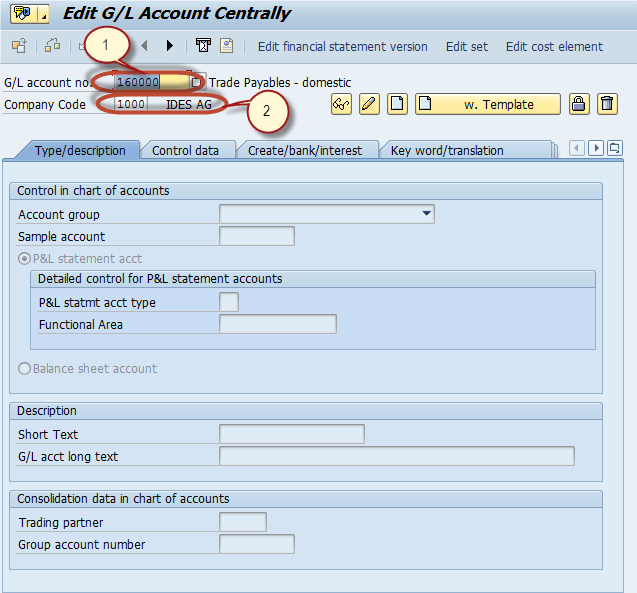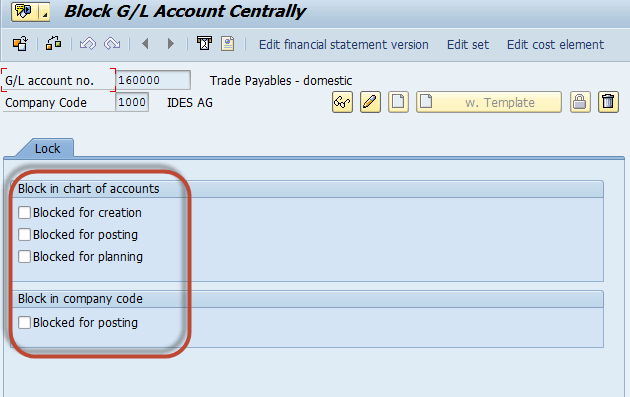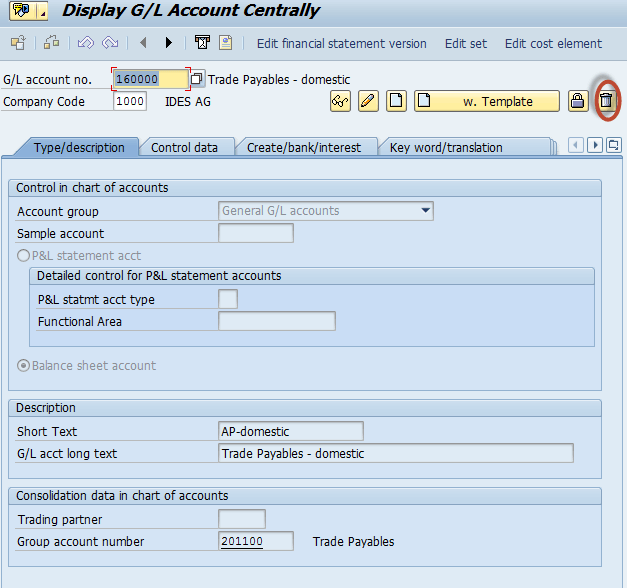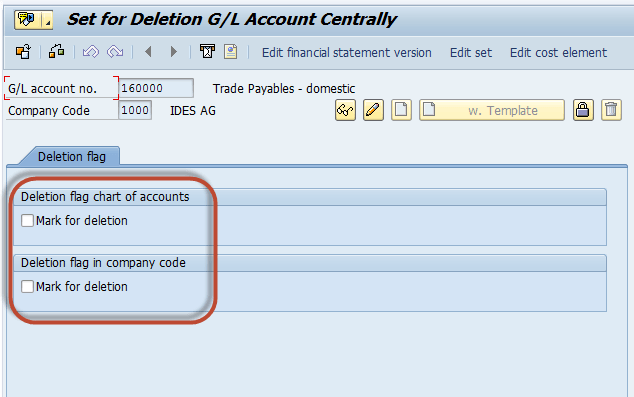Účet GL v SAP Kurz: Vytvořit, zobrazit, zablokovat a odstranit FS00
V tomto tutoriálu se to naučíme
- Jak vytvořit nového generála Ledger Účet
- Jak zobrazit změny v hlavním účtu hlavní knihy
- Jak zablokovat nebo smazat účet hlavní knihy
Jak vytvořit nového generála Ledger Účet
Krok 1) Zadejte transakci FS00 do SAP příkazový řádek, klikněte na spustit.
Na obrazovce Upravit účet hlavní knihy
- Zadejte číslo účtu hlavní knihy.
- Kodex společnosti
- Klepněte na tlačítko Vytvořit.
Poznámka, SAP vám poskytuje možnost vytvořit účet hlavní knihy s odkazem na jiný účet hlavní knihy. Více o tom později v tutoriálu.
Krok 2) Na další obrazovce
- Zadejte skupinu účtů
- Podle typu účtu hlavní knihy, který vytváříte, vyberte buď Výkaz zisku a ztráty zák nebo Rozvahový účet přepínač.
- v Krátký text zadejte krátký popis nového účtu hlavní knihy.
- v Dlouhý text G/L Acct zadejte podrobný popis nového účtu hlavní knihy.
Krok 3) Klikněte na Vytvořit/Banka/Zájem Karta.
Krok 4) Ve skupině stavu pole vyberte skupinu stavu pole GL
Krok 5) Klikněte na Uložit. Je vytvořen nový účet hlavní knihy.
V případě, že se rozhodnete vytvořit nový SAP Účet hlavní knihy s odkazem na šablonu
Krok 1) Zadejte referenční číslo účtu hlavní knihy. a Společnost
Krok 2) Změňte krátký text a dlouhý text podle hlavní knihy.
Krok 3) Ověřte ostatní informace na kartách Typ/popis a Vytvořit/banka/úrok .
Krok 4) Klikněte na Uložit pro vytvoření účtu hlavní knihy.
Jak zobrazit změny v hlavním účtu hlavní knihy
Krok 1) Do pole zadejte kód transakce FS04 SAP Příkazové pole
Krok 2) Na další obrazovce zadejte následující
- Zadejte číslo účtu hlavní knihy
- Zadejte kód společnosti
Krok 3) Na další obrazovce vyberte pole ze seznamu změněných polí
Krok 4) Na další obrazovce se vygeneruje Seznam s novou hodnotou a starou hodnotou pole
Jak zablokovat nebo smazat účet hlavní knihy
Krok 1) Zadejte kód transakce FS00 in SAP Příkazové pole
Krok 2) Na další obrazovce
- Zadejte účet hlavní knihy, který chcete zablokovat nebo odstranit
- Zadejte kód společnosti
Pro blokování
Krok 3) V dalším kroku stiskněte tlačítko Blokovat
Krok 4) Na další obrazovce máte možnosti blokování pro účty hlavní knihy
Pro smazání
Krok 5) V dalším kroku stiskněte tlačítko Označit pro smazání
Krok 6) Na další obrazovce máte možnosti odstranění pro účty hlavní knihy